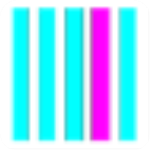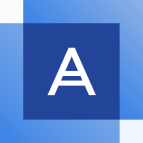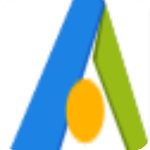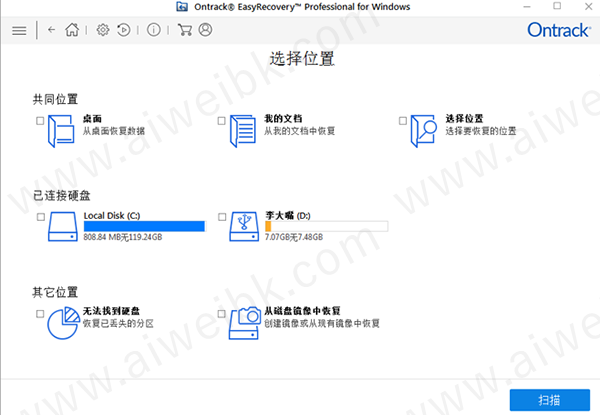
EasyRecovery 15破解版破解教程
1、从本站下载数据包后解压,运行安装程序完成安装

2、安装完成后将数据包中提供的中提供的破解补丁复制到安装目录下替换远程即可

EasyRecovery 15使用教程
一、U盘分区导致数据损坏了怎么恢复?
U盘分区是个什么概念?简单来说就是将U盘像电脑磁盘一样分成几个区,这样是为了对数据进行更好的分类,分门别类便于用户提高效率。十分不幸,小编的U盘在格式化全盘的时候因为误操作,导致U盘分成了两个区。这是个非常严峻的问题,U盘分区之前最好就是将所有文件迁移,进行空盘行动。因为分区会很大可能会导致数据的首尾不关联,也就是造成数据损坏。 那么U盘分区了怎么恢复?

当小编的U盘分区了,里面还存有一些比较重要的数据,于是第一时间小编求助万能的百度。百度给出的答案有两个方法:
方法一:在计算机内操作。按下“win+r”,打开运行界面,在对话框内输入“cmd”,输入diskpart后enter,再输入list disk后enter键,会出现disk0,disk1等。这里输入select disk X(X代表磁盘后面的数字0、1,可磁盘的大小来判断数字是多少,一般是1),按enter。之后,输入clean,按enter。以上完成之后,到“磁盘管理”选择U盘,新建简单卷,并重命名U盘。

方法一简单快捷,但是仅适用于空盘,或者对于你来说数据不重要,不影响你合盘的情况。显然小编遇到的情况不能支持小编使用这种方法。
所以为了小编U盘数据免遭于难,小编采用了另一种比较多人使用的方法——采用数据恢复软件。这里小编采用的是数据恢复软件是EasyRecovery
具体操作如下:使用该软件对整个U盘的所有文件进行一次扫描,这一步的目的是查找出丢失的数据,之后使用该软件进行恢复处理。

紧接着,在所有数据都完好的情况下,采用第一种方法,在计算机内进行合盘操作。因为这时候已经不存在数据丢失的情况了,因此法一可行性高。最后合盘完成后,即可将重要数据另存为,将U盘内使用该软件恢复的不需要的那一部分数据全部删除。

毋庸置疑,U盘分区给我们带来了便利,但是也伴随着一些小问题。总之有分区后合盘需要的朋友可以按小编的教程尝试一下这款软件恢复数据完整性后再合盘。
二、使用该软件恢复丢失分区的硬盘数据
硬盘分区,简单来说就是在系统的“文件资源管理器”中看到的C盘、D盘等,丢失分区就是在系统的“文件资源管理器”中看不到C盘、D盘这个盘符,因而也无法对这个盘进行读写操作。
一个硬盘可以分很多个分区,通常对一个大容量硬盘,很多用户会分两个分区:一个系统分区,存放操作系统,也就是C盘。另一个数据分区,用来安装软件和存放数据,也就是D盘。

分区丢失从原理上说就是存放在硬盘的分区表损坏了,注意 —— 只是分区表损坏了,里面的数据没有被破坏。也就是说,硬盘丢失分区,并没有损坏数据,数据是可以恢复的。
造成硬盘分区丢失的原因主要有下面几种:
首先,最严重的可以说是硬盘中毒导致分区丢失,如果是这种情况,不建议进行数据恢复,应该马上重新分区并格式化整个硬盘。
其次,硬盘在分区或者格式化的时候突然断电了,也会导致分区丢失,甚至会使硬盘损坏。这个要看运气,如果硬盘坏了,电脑不认硬盘,数据就根本无法恢复。
其他的情况基本都是软件问题,例如:一个硬盘安装多个操作系统、使用第三方的分区软件进行硬盘分区等等,这些都基本只是分区表损坏,是可以进行数据恢复的。

下面小编通过实际操作使用该数据恢复软件实现丢失分区的硬盘的数据恢复。
准备工作
小编准备了一个40GB的移动硬盘,在里面存放了一些视频、音频和图片等数据,然后再通过Windows 10操作系统的磁盘管理把硬盘分区(卷)删除了,从而模拟硬盘丢失分区,然后使用该该软件专业版数据恢复软件进行数据恢复。

恢复被删除分区的硬盘的数据
1.点击打开EasyRecovery 15中文破解版数据恢复软件。

2.直接点击“下一个”,进入选择恢复盘界面,点击选择“无法找到硬盘”,然后点击“扫描。”
由于硬盘的分区已经被删除,硬盘没有了盘符,因此在“文件资源管理器”是看不到硬盘的。

3.选择好要恢复数据的硬盘,硬盘编号是3,容量是40GB,然后点击“搜索”。
尽管硬盘没有盘符,但是在硬件设备上,还是能看到没有分区的硬盘的。

4.搜索成功后,点击“关闭”,关闭弹窗。

5.选择搜索到的分区,点击“扫描”。

6.成功扫描后,点击“关闭”,关闭弹窗。

7.在树状视图上可以看到硬盘在未删除分区前的原有数据。选择要恢复的数据,然后点击“恢复”。

8.选择恢复的数据存放的位置,然后点击“开始保存”。小编把恢复的数据存放在C盘的桌面上。

9.在桌面上生成了一个文件夹“#根目录”,点击打开文件夹,可以看到恢复的数据。至此, 丢失分区的数据已经被恢复了。

软件新功能
1、全面的数据恢复 - 以安全可靠的方式恢复任何数量的因意外删除、改造、恶意软件的攻击、损坏的存储介质或其他数据损失情况而丢失的文件。
2、快速扫描和深度扫描 - 专注于你的存储介质的特定区域,以快速找到最近删除的文件,或执行全面的深度扫描以找到更难恢复的文件。
3、恢复被删除的卷 - 可用于Windows和Mac,这个先进的工具使用户能够轻松定位、恢复和访问损坏的、受损的或被删除的存储卷(HFS、HFS+、FAT、NTFS或ExFAT)。
4、停止和开始 - 按照你自己的节奏恢复丢失的文件。你可以暂停恢复过程,并在以后的时间恢复它。
5、保存前预览可恢复的文件 - 通过在浏览屏幕中查看文件,确保你恢复的是正确的文件。
6、全面的光学媒体恢复 - CD、DVD、蓝光光盘、HFS、HFS+、HFSX、Rock Ridge、ISO 9660、Joliet、和UDF
7、广泛的操作系统支持 - Win 10, 8.1, 8, 7, Vista & XP
8、支持六种语言 - EN, DE, FR, IT, ES, CN
软件特征
1、恢复丢失,删除或格式化的数据
恢复和恢复已删除的照片,视频和其他重要文件
2、从任何存储介质中恢复
从硬盘,SSD,USB闪存驱动器,SD卡和可移动媒体进行数据恢复
3、照片恢复
轻松取消删除数码相机,SD卡,闪存驱动器中的照片
4、BitLocker数据恢复
从BitLocker加密的驱动器中恢复数据
5、恢复任何文件格式
恢复任何照片,视频,文档,数据库或电子邮件文件格式
6、取回已删除的电子邮件
在几秒钟内恢复PST,DBX,NSF,EDB和更多电子邮件文件
7、大部门支持
支持4K和其他非512字节扇区大小
8、语言能力
可选的用户界面,英语,德语,法语,意大利语,西班牙语,日语
9、深度扫描以获得更好的恢复结果
通过深度扫描获得高达100%的恢复
10、丢失的分区恢复
从无法访问或丢失的分区中恢复数据,包括FAT和NTFS格式
11、无法启动的系统数据恢复
从无法启动或崩溃的系统中恢复数据
12、为损坏的硬盘驱动器创建映像
从硬盘扇区损坏的情况下恢复数据
13、原始恢复
从RAW硬盘驱动器恢复数据
14、SMART支持
提取有价值的诊断信息以帮助恢复
15、CD和DVD数据恢复
从划痕或损坏的光盘恢复文件
16、修复损坏的视频文件
修复MOV,MP4,MPEG,MTS,MKV,FLV和更多视频文件
17、修复多个损坏的视频
一次单击即可修复多个损坏的视频
18、维修损坏的照片
修复损坏的JPEG,CR2,CRW,TIFF和更多照片文件
19、提取图像的缩略图
提取严重损坏照片的图像缩略图
20、恢复RAID 0、5和6数据
从RAID 0、5和6硬盘驱动器进行数据恢复
21、从RAID卷恢复数据
从FAT,exFAT和NTFS RAID卷进行数据恢复
22、从虚拟RAID构建中恢复
重建失败时创建虚拟RAID
软件优势
1、版本15包括以下增强功能:
整个应用程序的可用性改进
添加了许多用于预览的新文件格式,以使用户放心
预览可恢复的视频文件,并能够在全屏模式下观看视频
预览ZIP和存档文件中的可恢复内容
4K行业支持
双显示器支持
2、取回您的数据。
EasyRecovery 15破解版允许您对通过删除,重新格式化和许多其他数据丢失方案丢失的数据执行精确的文件恢复。
从SSD和常规硬盘驱动器,存储卡,USB硬盘驱动器,闪存驱动器以及光学介质中恢复。
从损坏,损坏,删除或重新格式化的驱动器中恢复文件
与内部和外部驱动器一起使用;SSD,RAID,USB,存储卡和光学介质
修复损坏和损坏的照片和视频文件
3、主要特征
全面的数据恢复:
在逻辑卷中按名称或文件类型搜索。从内部或外部硬盘驱动器,光盘等恢复数据。
快速扫描和深度扫描:
快速扫描硬盘驱动器和其他设备,以快速恢复。或者,选择“深度扫描”进行广泛搜索。
先进的RAID恢复:
从损坏或无法访问的RAID 0、5和6卷中恢复丢失或丢失的数据。
4、恢复照片,视频等。
作为全球领先的数据恢复提供商,我们已经帮助了成千上万的客户恢复了他们的数据。随着Windows Ontrack EasyRecovery的开发,您可以依靠我们的专业知识快速恢复您的文档,照片,视频和其他重要文件。
该软件从最常用的程序中恢复数百种文件类型。但是,如果丢失了由独特软件程序创建的文件,请添加示例文件并开始恢复过程。